連接到遠端控制台時無法連接到 MKS
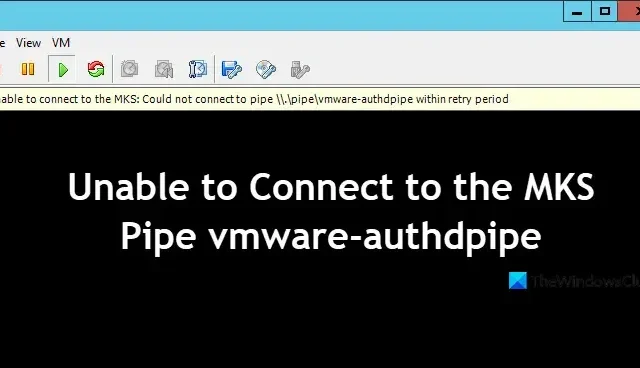
嘗試連線到 VMWare 遠端控制台時,我們遇到錯誤,導致我們無法連線到 MKS。此錯誤有多種情況,我們將在這篇文章中討論所有這些情況。因此,如果您在連接遠端控制台時無法連接到 MKS,請查看此處提及的解決方案。我們已經涵蓋了本指南中的所有場景。
修復無法連線到 MKS Pipe VMware authdpipe
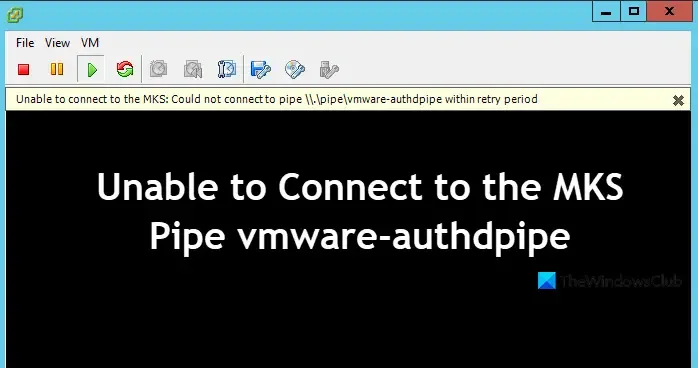
透過 VMware vSphere 用戶端連線至系統控制台時,您可能會收到下列錯誤訊息。
無法連線到 MKS:無法在重試期間內連接到管道 \\.\pipe\vmware-authdpipe
為了解決此問題,我們建議您查看以下解決方案。
- 檢查防火牆設置
- 直接從 ESXi 主機存取遠端控制台
讓我們詳細討論它們。
1]檢查防火牆設置
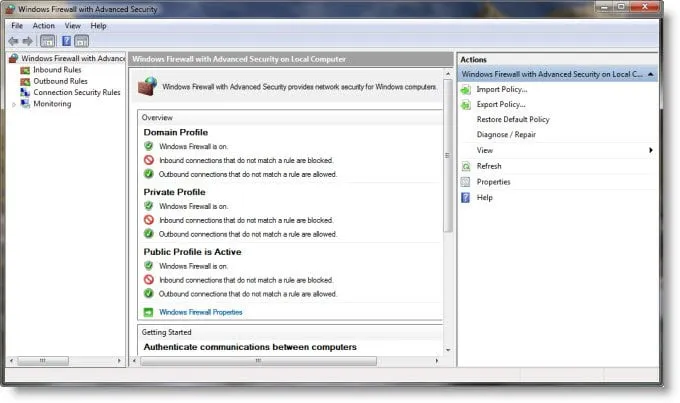
您的防火牆可能會阻止 vCenter Server 或 vSphere Client 與連接埠 902(VMWare 遠端控制台連接到 VM 控制台的連接埠)上的 ESXi 主機之間的通訊。因此,如果尚未完成,請繼續允許防火牆上的連接埠 902 用於入站和出站流量,並檢查問題是否仍然存在。您可以進入使用者–> TCP/UDP 902 –> vCenter 查看設定。
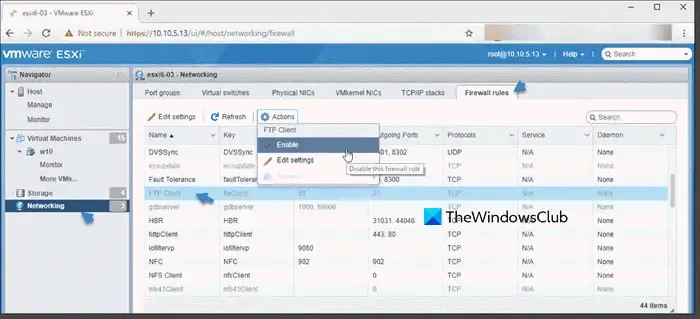
您可以停用 ESXi 主機的防火牆規則。連接到主機後,導覽至網路 > 防火牆規則。 VMware Host Client 將顯示活動的傳入和傳出連線及其對應的防火牆連接埠的清單。所需要做的就是選擇一個連接,然後從頂部下拉式選單中選擇“停用”。
2]直接從ESXi主機存取遠端控制台
您可以直接從 ESXi 主機輕鬆存取遠端控制台。為此,請導覽至使用者重定向 –> TCP/UDP 902 –> ESXi 主機。
修復無法連接到 MKS,內部錯誤
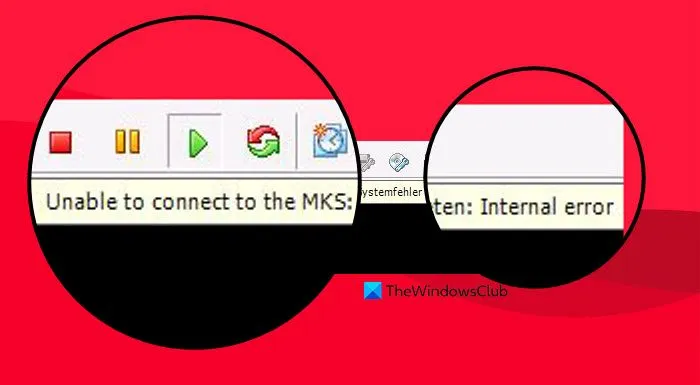
如果在遷移到其他 vCenter Server 之前未將 ESXi 主機置於維護模式,MKS 可能會產生內部錯誤。
無法連線到 MKS:內部錯誤
如果您遇到此問題,請先嘗試上一節中提到的解決方案。由於這是一個網路和安全問題,因此前面給出的解決方案應該有效。
不過,此問題已在 VMware ESXi 6.0 Update 2 中解決。如果您無法更新或更新無效,我們有一個解決方法。我們建議透過將虛擬機器遷移到另一個 ESXi 主機來刷新虛擬機器的 VMX/MKS SSL 快取。
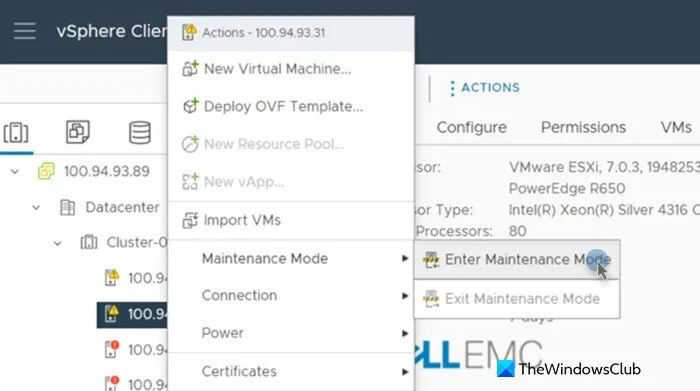
如果遷移不起作用,您需要重新啟動 ESXi 主機。因此,關閉有問題的 VI 電源,確保 ESXi 主機進入維護模式,然後重新啟動 ESXi 主機。
無法連線到 MKS:無法連線到伺服器 IP 位址
如果 ESXi 主機不處於維護模式,則在遷移到其他伺服器時您會遇到此問題。若要執行相同的操作,請開啟 vSphere Client 應用程序,前往要變更其狀態的伺服器,右鍵單擊,然後選擇維護模式 > 進入維護模式。最後檢查問題是否解決
無法連線到 MKS,登入(使用者名稱/密碼)不正確
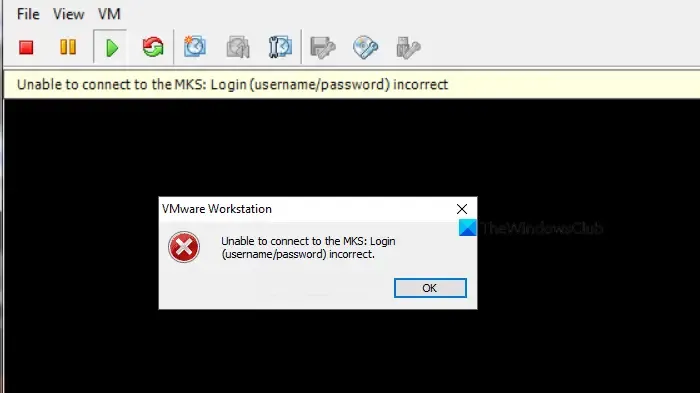
無法連線到 MKS:登入(使用者名稱/密碼)不正確。
如果因為登入憑證不正確而無法連線到 MKS,最明顯的做法是檢查使用者名稱和密碼是否確實不正確。因此,如果您在某處記下了您的憑證,請搜尋並確保它們與您輸入的內容相符。
這可能是 DNS 問題。嘗試按名稱 ping ESXi 主機。如果沒有回應,請檢查 DNS 伺服器中是否有 ESXi 主機的主機項目。若要執行相同的操作,請按照下面提到的步驟操作。
- 開啟檔案總管。
- 導覽至 C:\ProgramData\VMware\VMware Workstation。
- 尋找 Config.ini 檔案並使用具有管理權限的記事本開啟它。或者,從“開始”功能表以管理員身分開啟記事本,前往“檔案”>“開啟”,導覽至上述位置,然後開啟 Config.ini 檔案。
- 檔案開啟後,尋找客戶端端口,它應該類似於 authd.client.port = “902” 。您需要確保它不是 903 或其他值,而是 902。
- 如果您對文件進行了一些更改,請儲存它並重新啟動系統。
最後,嘗試連接到伺服器,看看是否有幫助。
無法連線到 MKS,伺服器主機位址查找失敗
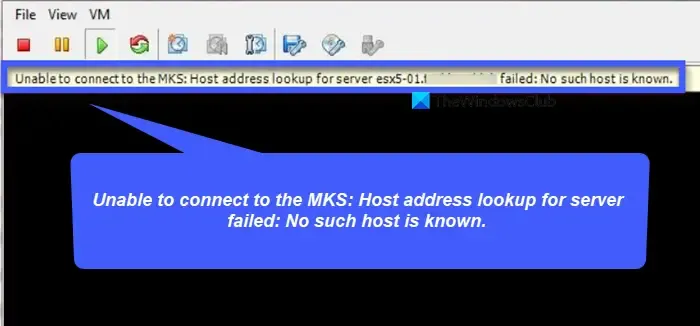
如果用戶端無法解析 ESX/ESXi 的主機名,則控制台會話無法建立連接,因此會收到下列錯誤訊息。
無法連線到 MKS:伺服器主機位址查找失敗:沒有已知的此類主機。
為了解決這個問題,您首先使用命令提示字元 ping 目標。確保在嘗試 ping 伺服器時使用完全限定網域名稱 (FQDN)。您可以檢查錯誤訊息本身中的網域名稱。
如果 ping 不起作用,您需要確保正在執行本機 DNS 服務,並輸入 ESX/ESXi 主機的名稱,或變更「hosts」檔案。
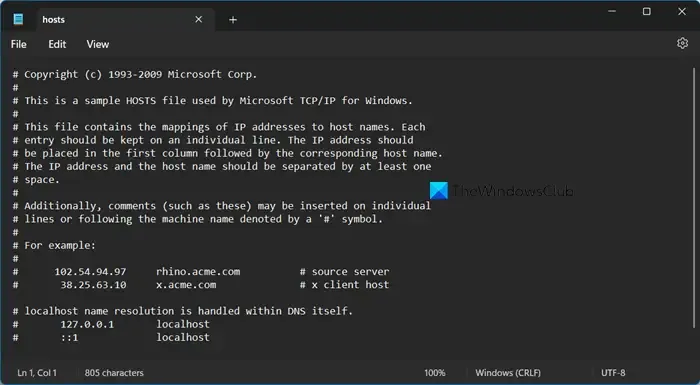
對於後者,您需要開啟檔案總管,然後前往C:\Windows\System32\drivers\etc。然後,在記事本中開啟主機檔案。在主機檔案中,您可以按照下列格式手動輸入網域名稱以及目標的 IP 位址。
192.168.1.10 esxhost1
192.168.1.10 esxhost1.yourdomain
最後,儲存文件,重新啟動計算機,然後檢查問題是否解決。
修復 無法連線到 MKS、Ticket 類型的問題
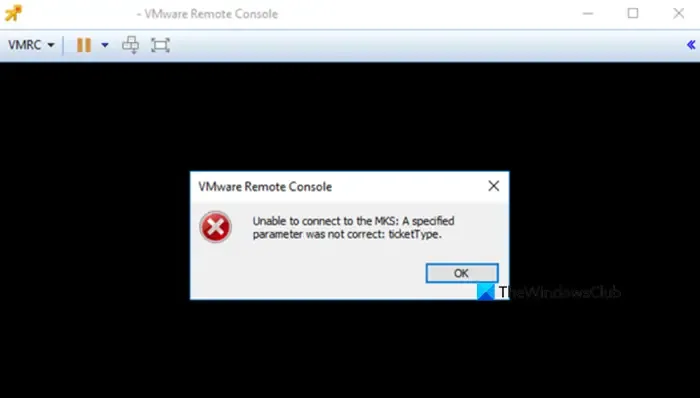
無法連接到 MKS:指定的參數不正確:ticketType
由於您的裝置上安裝了過時的 VMRC 版本,您將無法從中心啟動 VMware Remote Console (VMRC)。因此,為了解決此錯誤,您自然需要將 VMWare Remote Console 更新至最新版本。完成後,檢查問題是否已解決。
就是這樣!
MKS 無法連線到伺服器 902 是什麼?
如果 MKS 或滑鼠鍵盤畫面無法連接到伺服器的連接埠 902,您需要確保沒有防火牆阻止該連接埠並且 DNS 能夠解析主機名稱。因此,您可以查看前面提到的相關解決方案。
如何連接VMWare中的遠端控制台?
若要連接到 VMWare 中的遠端控制台,請使用 URL – https://vmc.vmware.com。因此,請訪問該網站,點擊“登入”,然後您可以輸入您的個人資料。完成後,您就可以毫無問題地存取所有遠端會話。



發佈留言